كيفية حذف أغنية من قائمة تشغيل موسيقى Apple
استحوذت خدمة بث موسيقى Apple على الصناعة بسبب بعض الميزات التي لا يمتلكها المنافسون. بادئ ذي بدء ، يزيد عدد الأغاني عن 50 مليون أغنية مقسمة إلى أنواع مختلفة. كما يسمح لك بتنزيل تلك الأغاني وحفظها في أداة تسمى مكتبة الموسيقى. للإضافة إلى ذلك ، يمكنك إنشاء قوائم تشغيل من الأغاني التي تم تنزيلها. قائمة التشغيل هي قائمة الأغاني المفضلة لديك. عن طريق الخطأ الشائع يمكن أن تكون أغنية في قائمة التشغيل الخاصة بك بعد ذلك كيفية حذف أغنية من قائمة تشغيل Apple Music سيكون السؤال التالي في رأسك.
يوجد منقذ هنا ويحتوي الجزء الافتتاحي من هذه المقالة على محتوى حول كيفية حذف أغنية من قائمة تشغيل Apple Music. الجزء الثاني يحتوي على نصائح لاستكمال الجزء الأول. سيشرح كيفية حفظ أغنية بعد حذفها من مكتبة Apple Music.
دليل المحتويات الجزء 1. كيفية حذف أغنية من قائمة تشغيل Apple Music؟الجزء 2. المكافأة: نصائح حول إزالة الأغاني من مكتبة Apple Musicالجزء 3. استنتاج
الجزء 1. كيفية حذف أغنية من قائمة تشغيل Apple Music؟
تتمتع Apple Music بأفضل ميزات دفق الموسيقى. يتمثل أحدها في كيفية إنشاء قائمة تشغيل لأغانيك المفضلة وحفظها في مكتبة Apple Music. تحتوي Apple Music على مجموعة كبيرة من أنواع الموسيقى. يمكنك إنشاء قائمة التشغيل الخاصة بك من أي نوع تريده. يمكن أن توصي Apple Music بالموسيقى من خلال عمليات البحث الشائعة التي تقوم بها. يمكنك تحديد فنانين معينين تريد دائمًا رؤيتهم في موسيقاهم. يمكنك إنشاء قائمة تشغيل مع كلمات الأغاني ، والاستماع إلى كلمات كل أغنية وقراءتها.
يعد تنزيل أغنية على Apple Music مهمة سهلة. ما عليك سوى النقر فوق الزر "إضافة" وسيتم تضمين الأغنية في المكتبة. تذكر أنك تنشئ قوائم تشغيل فقط باستخدام الملفات التي تم تنزيلها في مكتبة الموسيقى. يمكنك إنشاء العديد من قوائم التشغيل ، ولا يوجد حد أقصى لعدد قوائم التشغيل على Apple Music. بالطبع ، سيكون لديك قائمة تشغيل واحدة تحبها. في بعض الأحيان ستجد أغنية تشعر أنها لا تنتمي إليها. ستثير هذه الحالة مسألة كيفية حذف أغنية من قائمة تشغيل Apple Music. هذه مهمة بسيطة ، ما عليك سوى إزالة الأغنية من مكتبة Apple Music وستختفي أيضًا في قائمة التشغيل.
على iPhone و iPad ، هناك طريقتان يمكنك من خلالهما حذف أغنية من قائمة التشغيل. يمكنك إما استخدام تطبيق الإعدادات أو تطبيق Apple Music. في نظام Mac ، ستستخدم تطبيق Apple Music فقط.
كيفية حذف أغنية من قائمة تشغيل موسيقى Apple على iPhone و iPad
الخطوة 1. قم بتشغيل ملف تطبيق Apple Music على جهازك الذكي ، ثم اضغط على "My Music" لفتح مكتبة Apple Music.
الخطوة 2. افتح قائمة الأغاني في المكتبة وحدد الأغنية التي تريد حذفها. إذا كانت الأغاني كثيرة ، يمكنك البحث عن أغنية معينة في شريط البحث. اضغط مع الاستمرار على الأغنية حتى تظهر قائمة منبثقة.
الخطوه 3. تحتوي القائمة المنبثقة على العديد من الخيارات ولكن حدد "إزالة" أو "إزالة التنزيل" وستتم إزالة الأغنية من التنزيلات المحلية. هناك خيار آخر لـ "الحذف من المكتبة" والذي سيزيل الأغنية من جميع الأجهزة باستخدام حساب Apple Music الخاص بك.
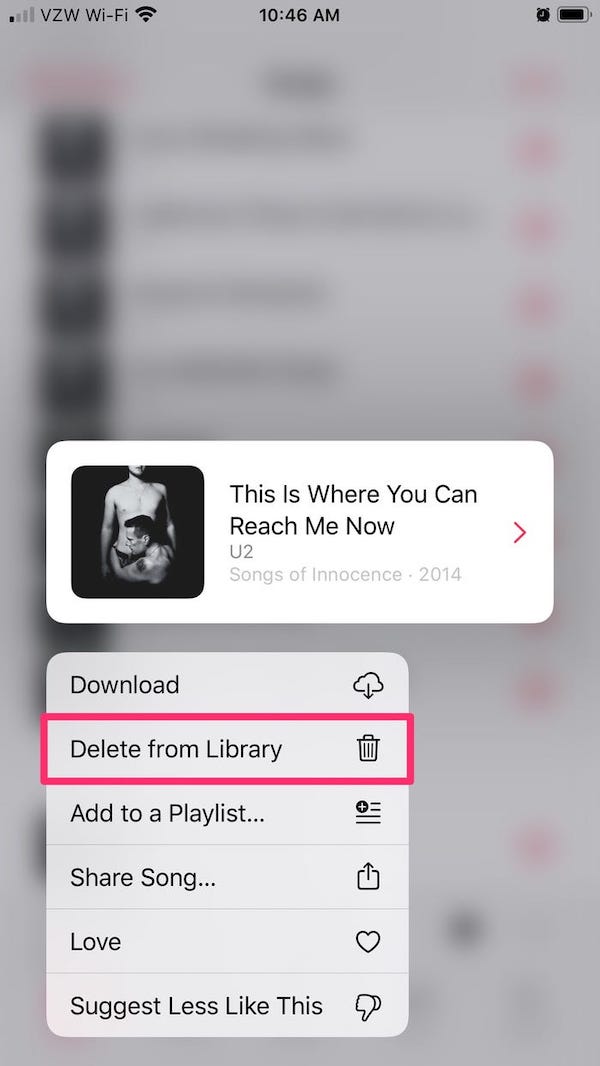
كيفية حذف أغنية من قائمة تشغيل Apple Music على نظام Mac
الخطوة 1. افتح تطبيق Apple Music على كمبيوتر Mac الخاص بك ، ثم انقر فوق "My Music" لفتح مكتبة الموسيقى.
الخطوة 2. احصل على الأغنية التي تريد حذفها من قائمة التشغيل وانقر على ثلاث نقاط محاذاة أفقيًا. وسيتم فتح المزيد من القائمة.
الخطوه 3. من قائمة المزيد ، انقر فوق "إزالة" أو "إزالة التنزيل" لمسح تلك الأغنية في جهاز كمبيوتر Mac هذا. انقر فوق "حذف من المكتبة" لمسح الأغنية في جميع حساباتك على الأجهزة الأخرى.
الجزء 2. المكافأة: نصائح حول إزالة الأغاني من مكتبة Apple Music
تعد كيفية حذف أغنية من قائمة تشغيل Apple Music أمرًا سهلاً سيجبرك على حذف الأغنية من المكتبة. في بعض الأحيان قد ترغب في إخراج هذه الأغنية من قائمة التشغيل ولكن تظل في المكتبة. هذا موقف صعب والطريقة الوحيدة لحلها هي حفظ أغاني Apple Music على جهاز الكمبيوتر الخاص بك. هذه هي الطريقة التي يمكنك بها الاحتفاظ بنسخة احتياطية من تنزيلات Apple Music. لكن الختم على الطريق هو أنه من المستحيل تنزيل أغاني Apple Music على جهاز الكمبيوتر الخاص بك بسبب التشفير. هذه حماية DRM على جميع أغاني Apple Music التي تمنعك من امتلاك الأغنية.
لا يمكن أن تكون حماية DRM نهاية الاستمتاع بأغاني Apple Music في المستقبل ، استخدم محول الموسيقى من AMusicSoft إلى Apple Music. سيساعدك هذا البرنامج في الحصول على حماية DRM على جميع أغاني Apple Music التي قمت بتنزيلها. سوف تكون قم بتنزيل وحفظ أغاني Apple Music على جهاز الكمبيوتر الخاص بك. كما أنه يذهب إلى أبعد من ذلك ويحول أغاني Apple Music إلى تنسيقات متوافقة مع الأجهزة الأخرى بخلاف Apple. الآن احذف الأغنية من قائمة تشغيل ومكتبة Apple Music ولكن لديك نسخة محفوظة على جهاز الكمبيوتر الخاص بك.
يمكنك تسمية هذا التطبيق بأنه "تطبيق فائق" نظرًا لسرعاته الفائقة التي تبلغ 16 ضعفًا وما زالت منتجاته النهائية عالية الجودة. لا تعني السرعات العالية أن التطبيق يحذف جزءًا من الأغنية ولكنه ينتج ملفًا عالي الجودة بتردد صوت وحجم ممتازين. تنسيق الحاوية على Apple Music غير متوافق مع الأجهزة بخلاف أجهزة Apple. لذلك يقوم هذا البرنامج بتحويل الأغنية إلى WAV و AAC و FLAC و MP3 وغيرها الكثير المتوافقة.
تم تطوير Apple Music وiTunes بواسطة Apple ويمكن لهذا البرنامج أيضًا تحويل الملفات المشتراة على iTunes. يمكنه تحويل الكتب الصوتية وأي ملف صوتي آخر في Apple Music أو iTunes. سيحتفظ بجميع علامات التعريف من الملف الأصلي بما في ذلك أي معلومات تعريفية. والقاعدة الأساسية هي أن التطبيق الجيد يجب أن يكون سهل الاستخدام. AMusicSoft سهل الاستخدام وستستمتع بالتعامل مع عملية التحويل الكاملة. ستتمكن بسهولة من استيراد الملفات وفي بعض الأحيان يقوم التطبيق تلقائيًا بتحميل ملفات Apple Music وiTunes. يمكن تشغيل التطبيق على أجهزة الكمبيوتر التي تعمل بنظامي التشغيل Windows وMac.
قم بتثبيت البرنامج على جهاز الكمبيوتر المناسب لديك وتشغيله. تأكد من أنه يقوم بتحميل جميع الملفات من Apple Music قبل البدء في تحديد الملفات التي تريد تحويلها. البرنامج لديه خيار لتحديد جميع الملفات على الواجهة الرئيسية. بعد ذلك ، اختر تنسيق الإخراج ومجلد لحفظ الملفات المحولة. اذهب إلى أسفل الصفحة وانقر على زر "تحويل".

الجزء 3. استنتاج
كيفية حذف أغنية من قائمة تشغيل Apple Music يمكن التعامل معها عن طريق إزالة الأغنية من مكتبة الموسيقى. افتح مكتبة الموسيقى على جهازك ثم احصل على الأغنية التي تريد حذفها من المكتبة. اختر "حذف من المكتبة" إذا كنت تريد إخراجها من حساب Apple Music الخاص بك على جميع الأجهزة. ستقوم بإزالة الأغنية من الجهاز الحالي إذا اخترت "إزالة" أو "إزالة التنزيل".
يقترح عليك خبراء Genius نسخ أغاني Apple Music احتياطيًا على جهاز الكمبيوتر الخاص بك. وسيقوم برنامج AMusicSoft Apple Music Converter بإنجاز هذه المهمة. حيث سيجعل أغاني Apple Music خالية من إدارة الحقوق الرقمية وسيحتفظ بها على جهاز الكمبيوتر الخاص بك لاستخدامها في المستقبل.
الناس اقرأ أيضا
روبرت فابري هو مدون متحمس، ومهتم بالتكنولوجيا، وربما يمكنه أن يلوثك من خلال مشاركة بعض النصائح. كما أنه شغوف بالموسيقى وكتب لموقع AMusicSoft حول هذه الموضوعات.